超级文本处理工具怎样批量合并文档?摆脱复制粘贴的繁琐
软件云 人气:0工作中,我们常常会由几个人分别编辑文档,编辑完成后,再由一个人来合并文档。很多人是直接通过复制粘贴的方式来整合的,不仅效率低,而且也容易出错。为了解决这问题,我们可以用超级文本处理工具批量合并文档。考虑到很多人没操作该软件,下面就为大家分享超级文本处理工具批量合并文档的教程。

超级文本处理工具怎样批量合并文档?
1、首先,我们打开超级文本处理工具,切换至“文本文件合并”操作界面,并点击界面右上方的“添加文件”按钮。
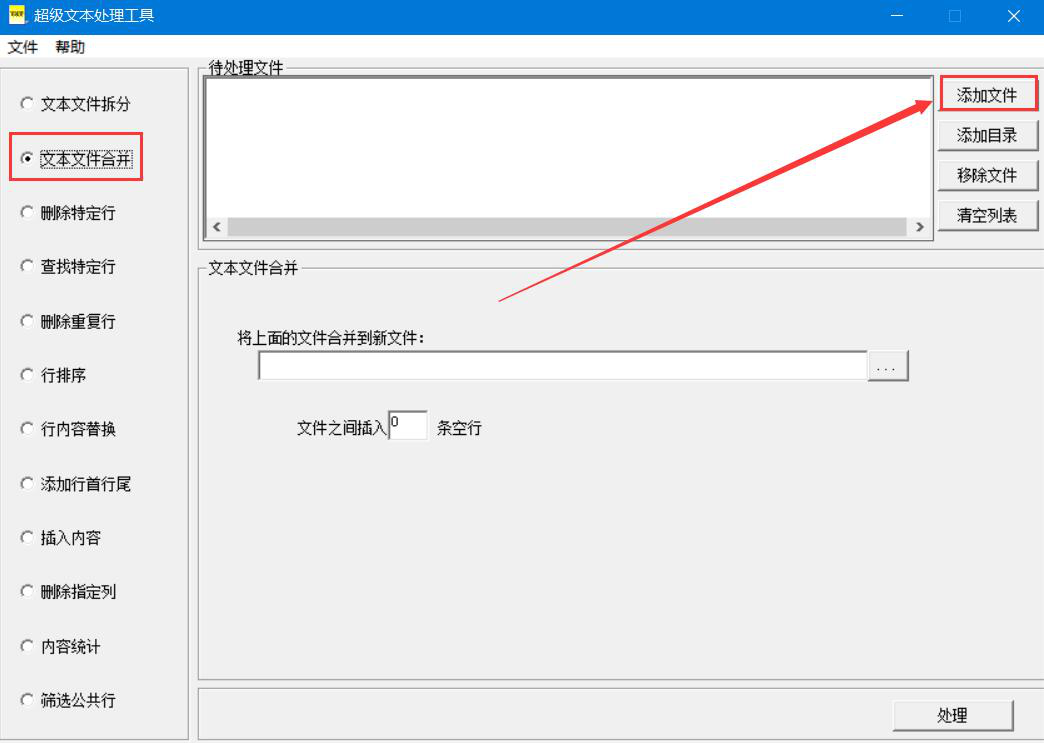
2、在弹出的窗口中,我们选择需要合并的文档,并点击“打开”按钮,将其一并导入超级文本处理工具。
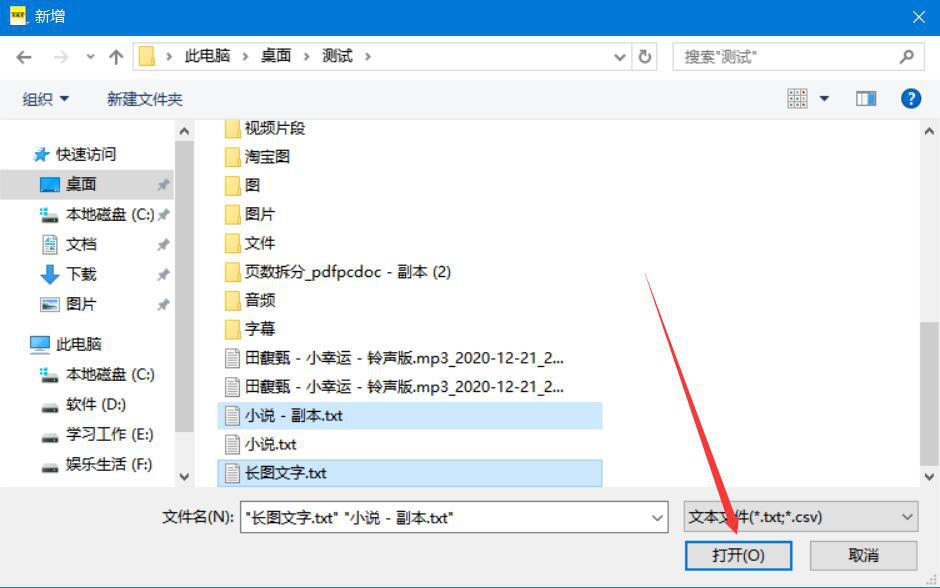
3、然后,我们回到超级文本处理工具操作界面,点击如下图的“…”按钮设置文档合并后的保存路径。
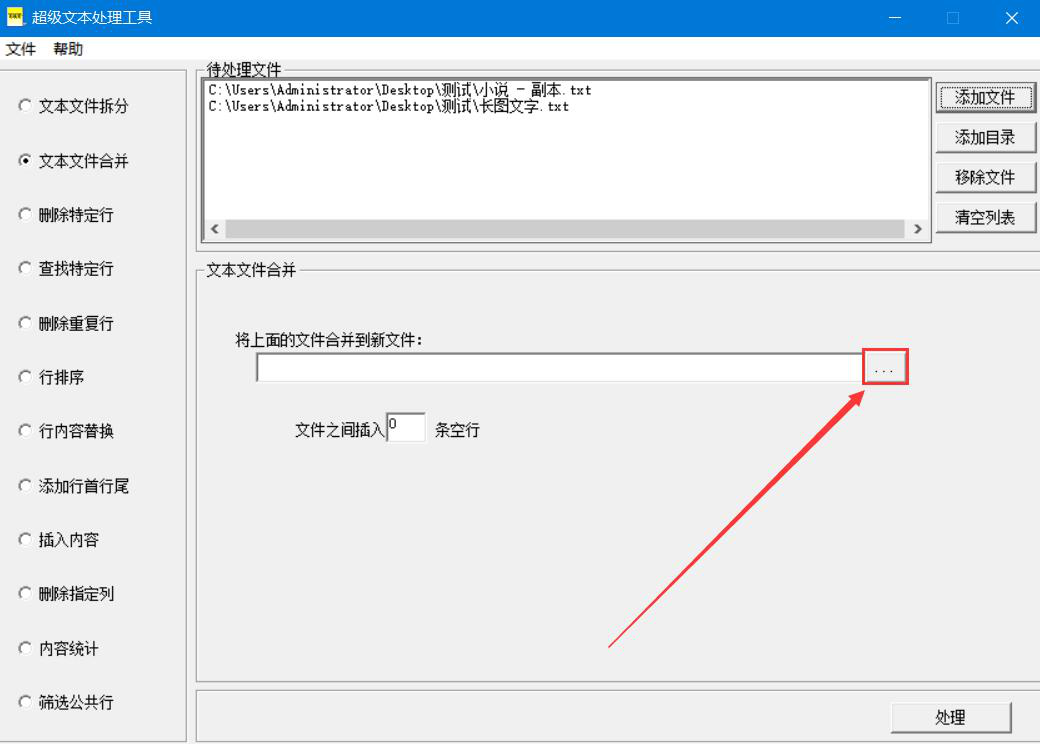
4、接下来,我们在超级文本处理工具弹出的保存窗口中,设置文档合并后的保存路径,并对其命名,再点击“保存”按钮。

5、回到操作界面,根据自己的需要设置文件之间插入的空行数,再点击“处理”按钮,超级文本处理工具便开始合并文档。
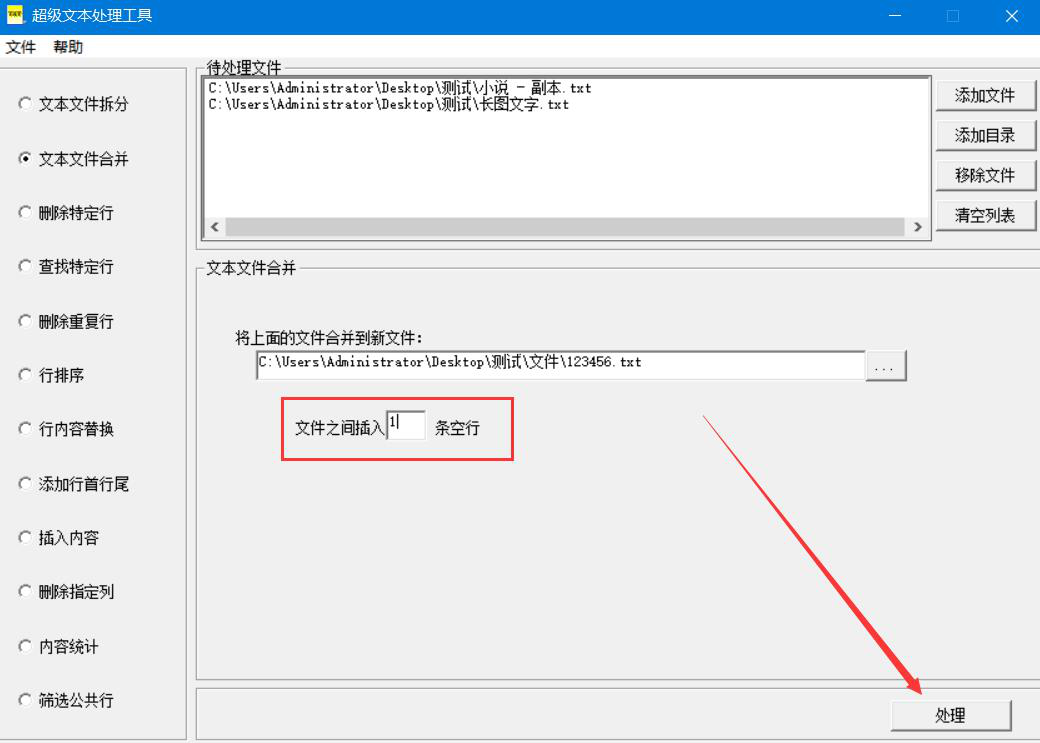
6、最后,软件弹出如下图窗口提示,则说明超级文本处理工具成功地合并了文档,我们直接点击“确定”按钮即可。
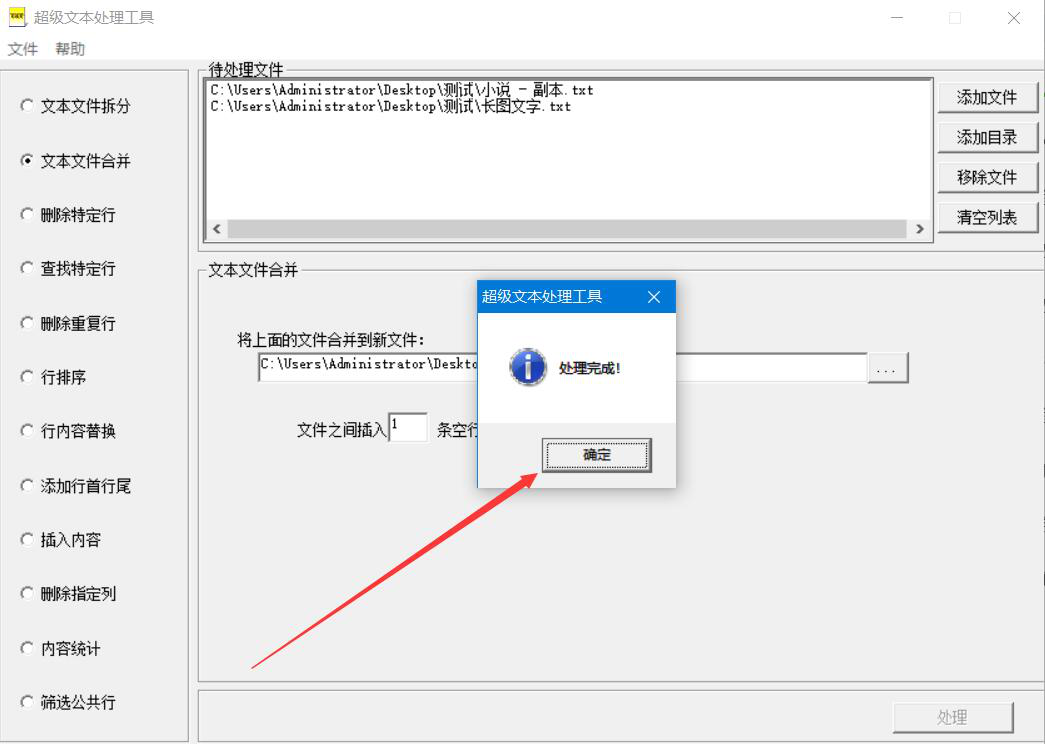
当需要将多个文档合并为一个文档的时候,我们不用复制粘贴,直接用超级文本处理工具合并文档。它不仅效率高,而且合并后的文档,内容上不会出现错乱。
加载全部内容